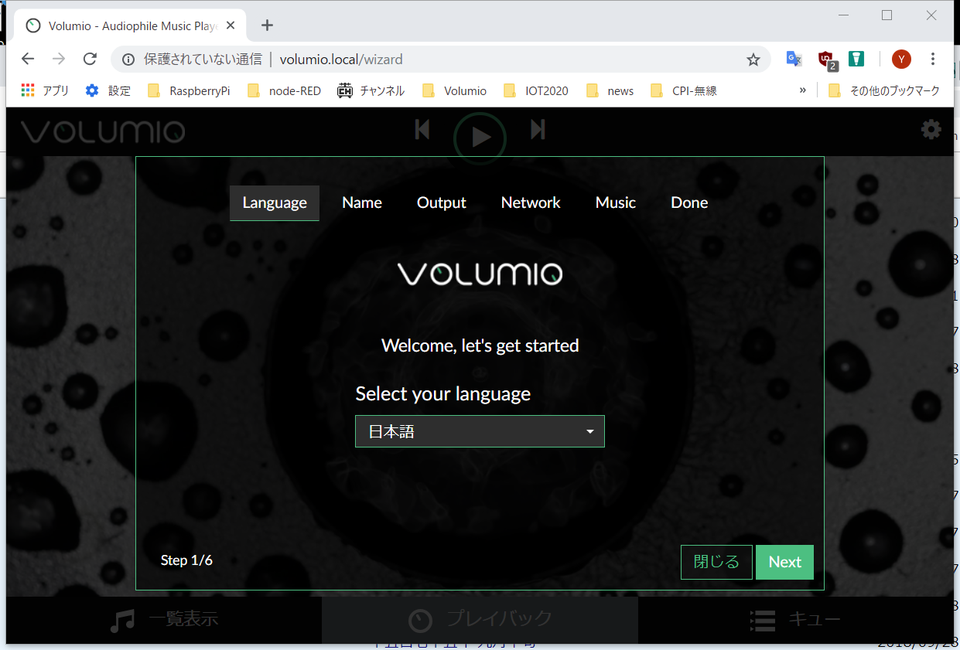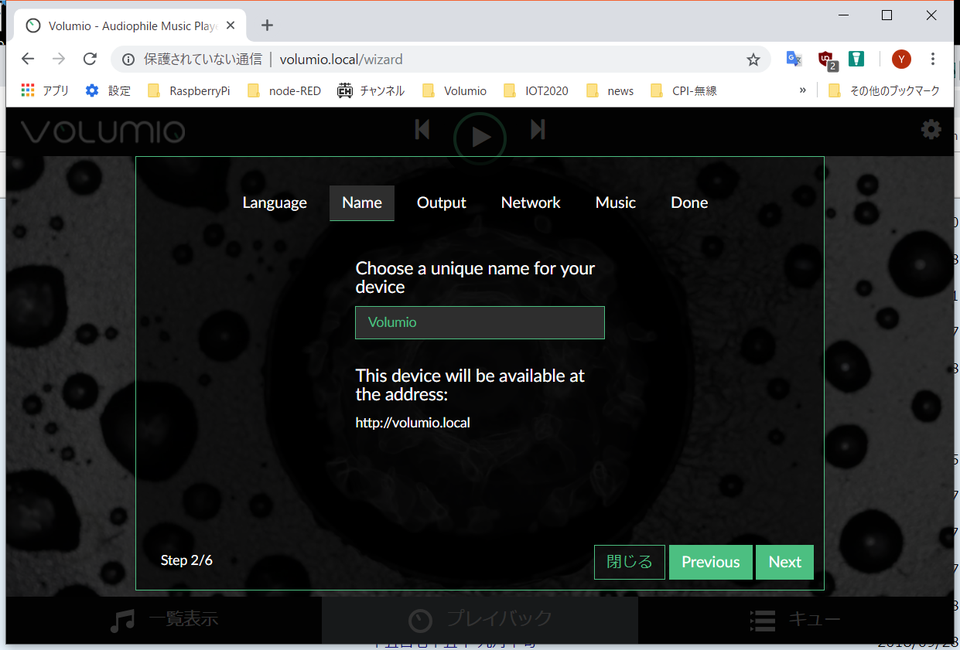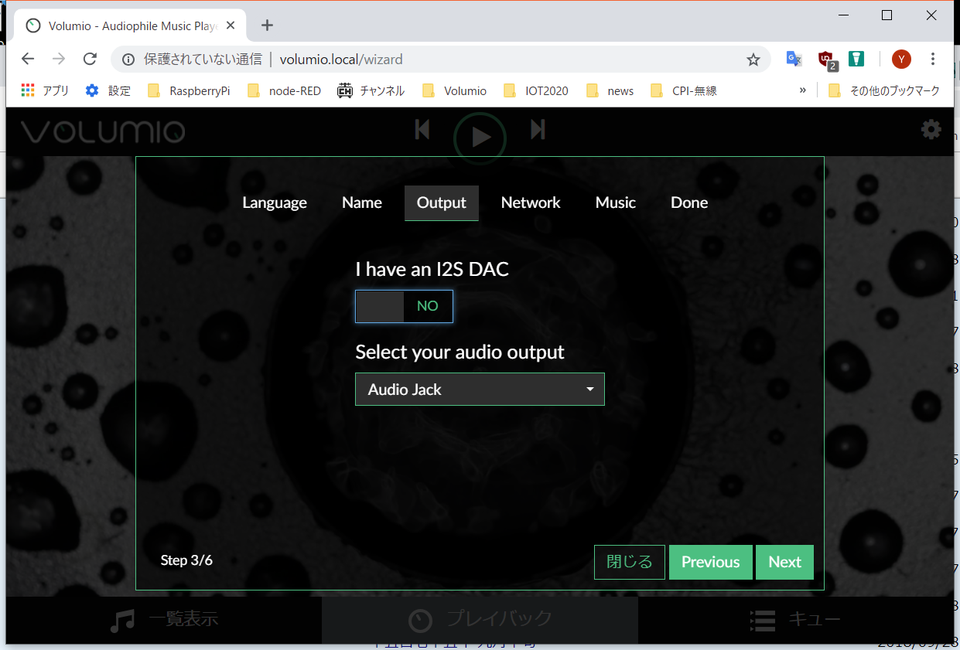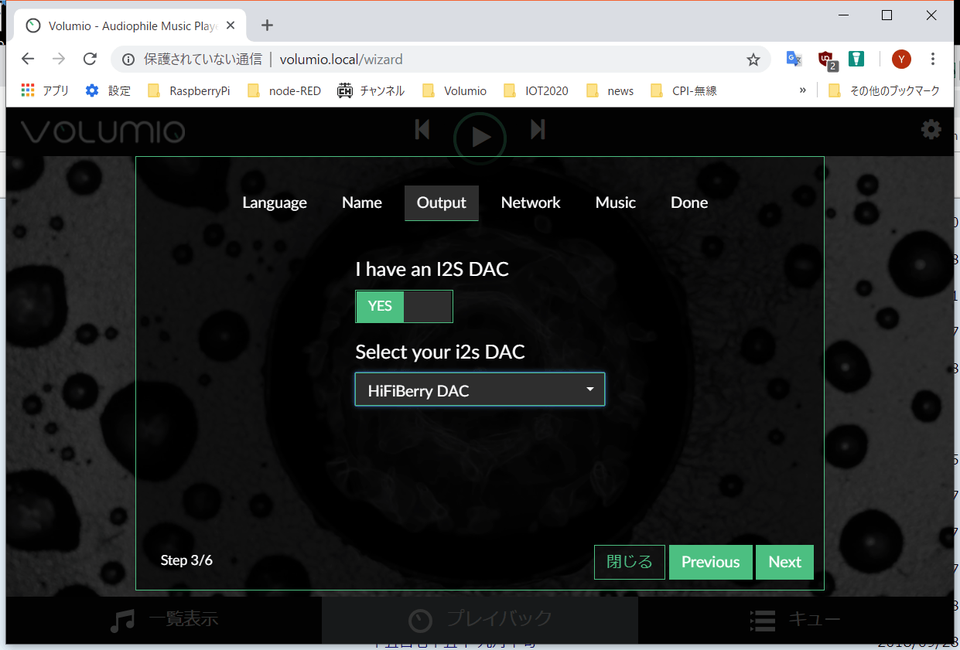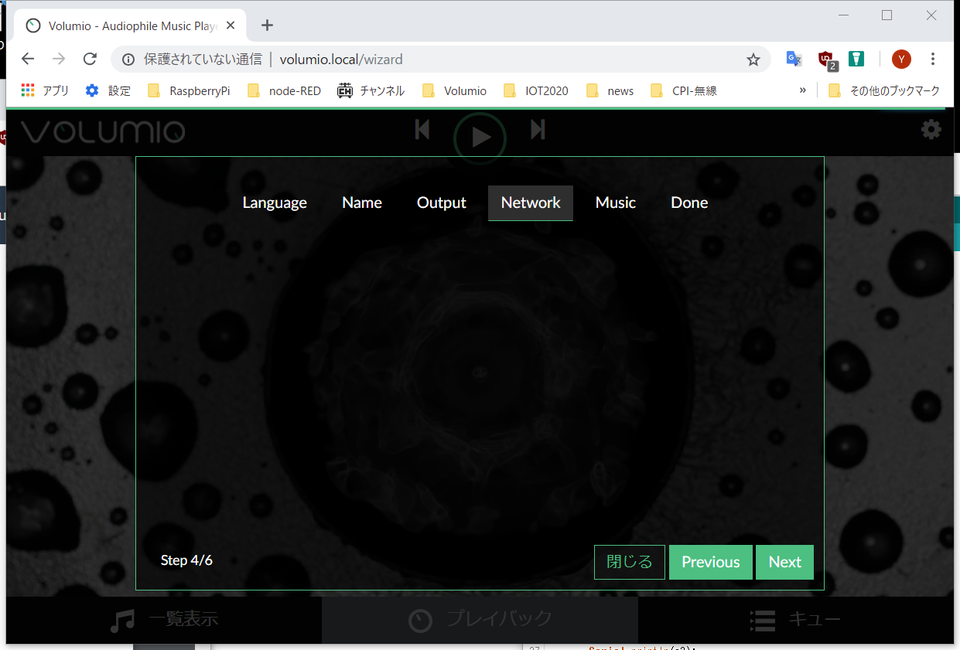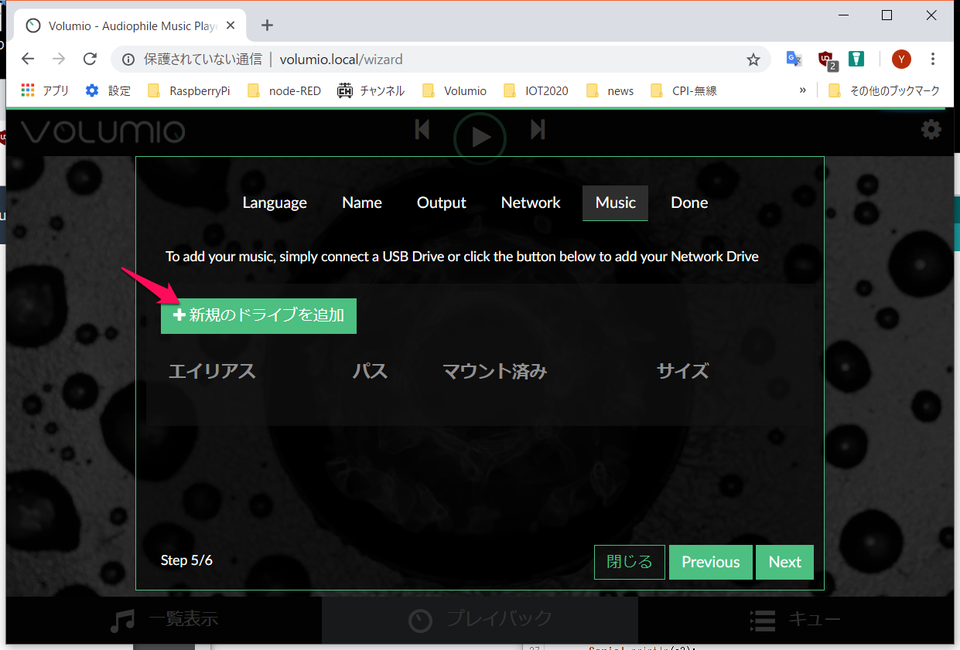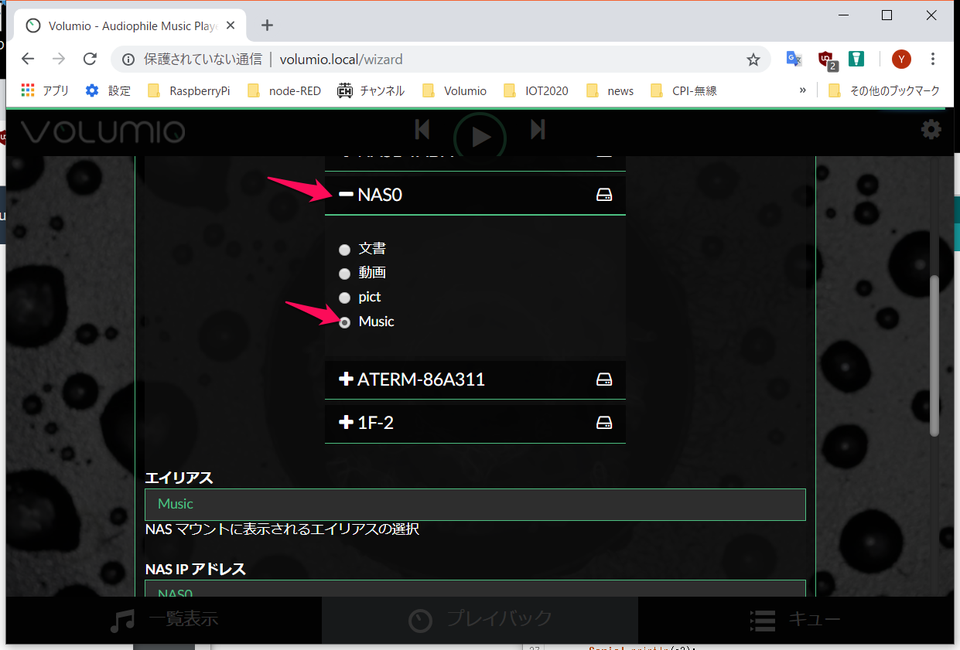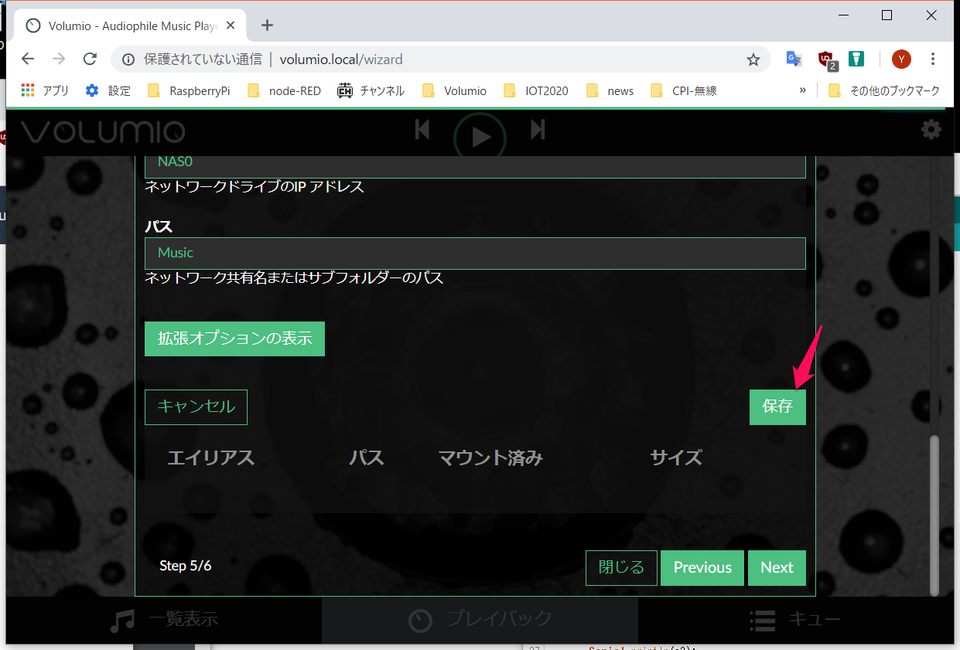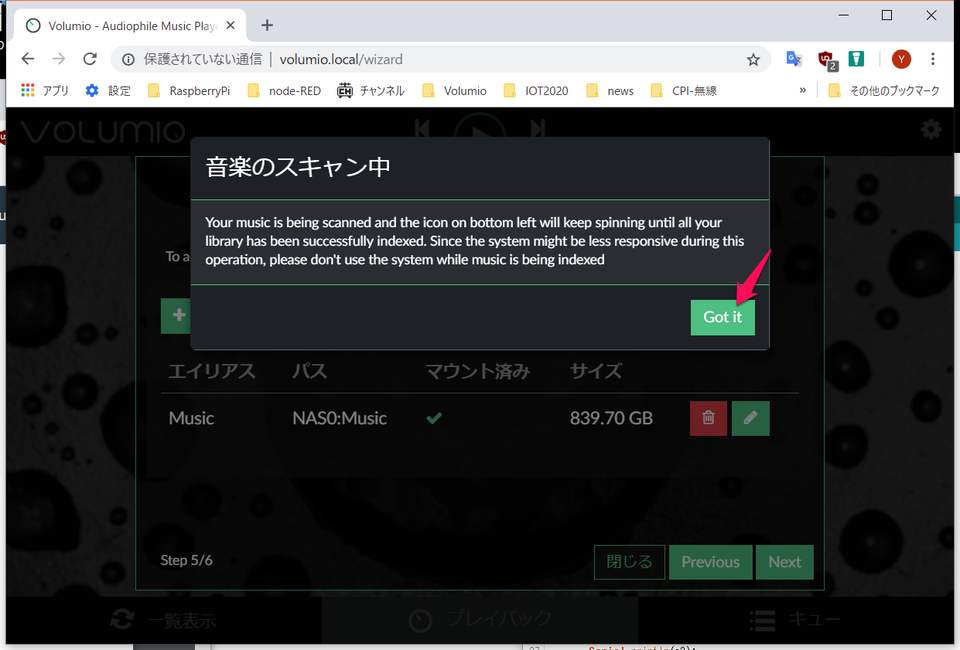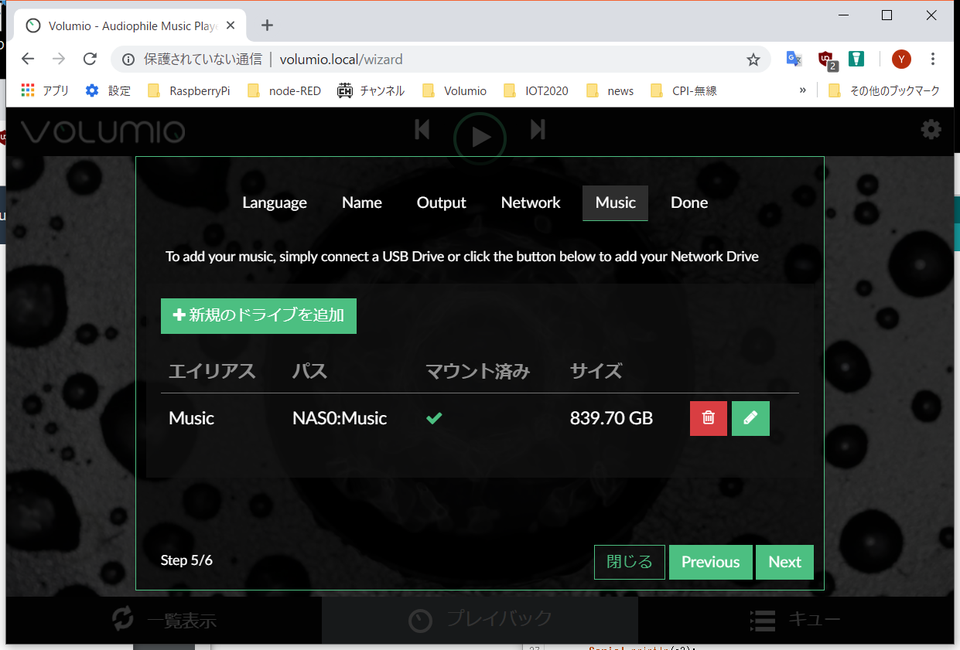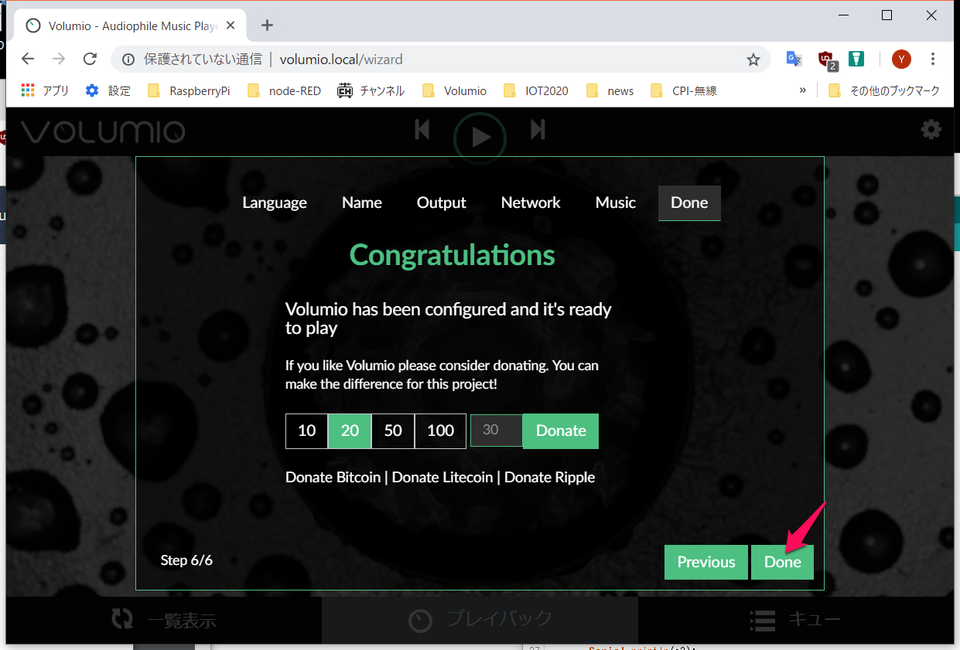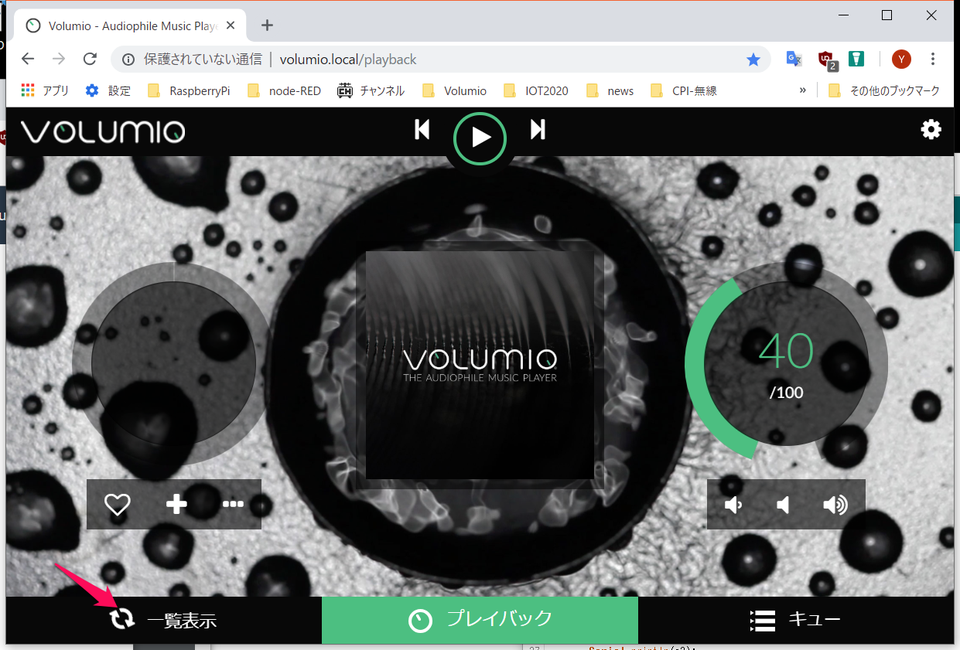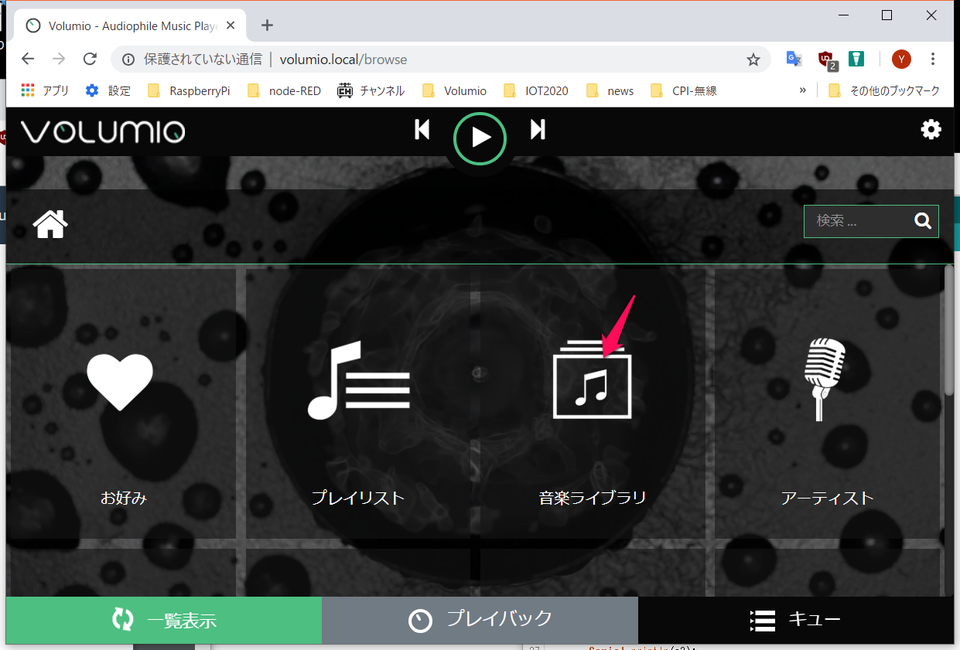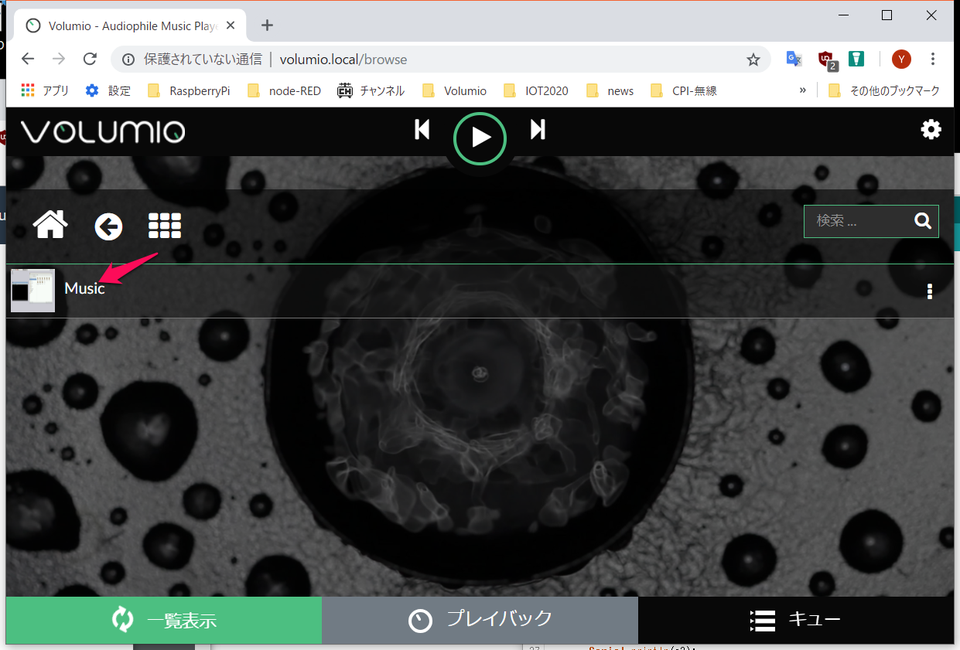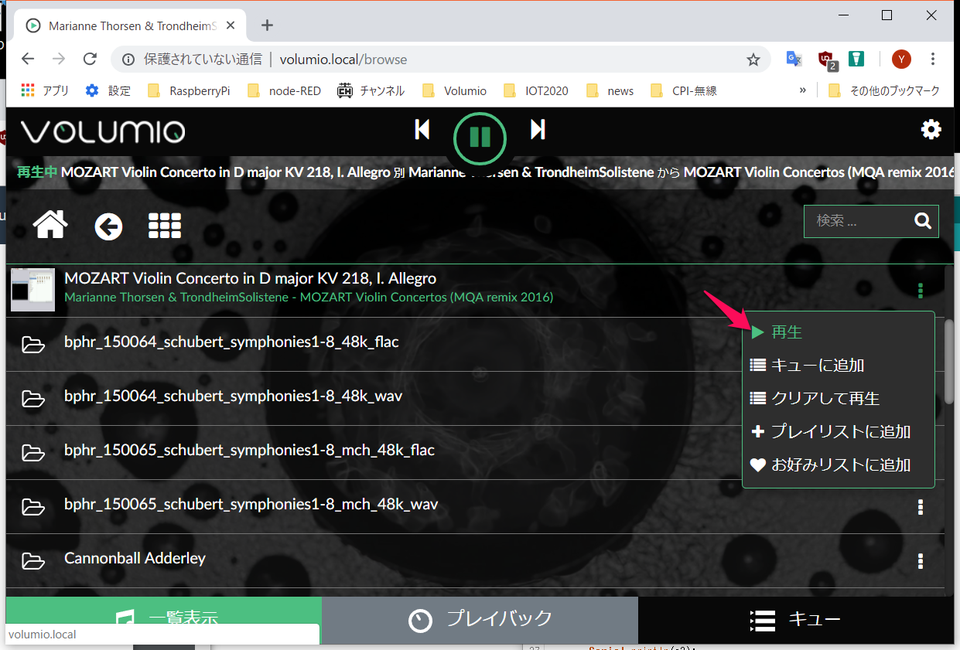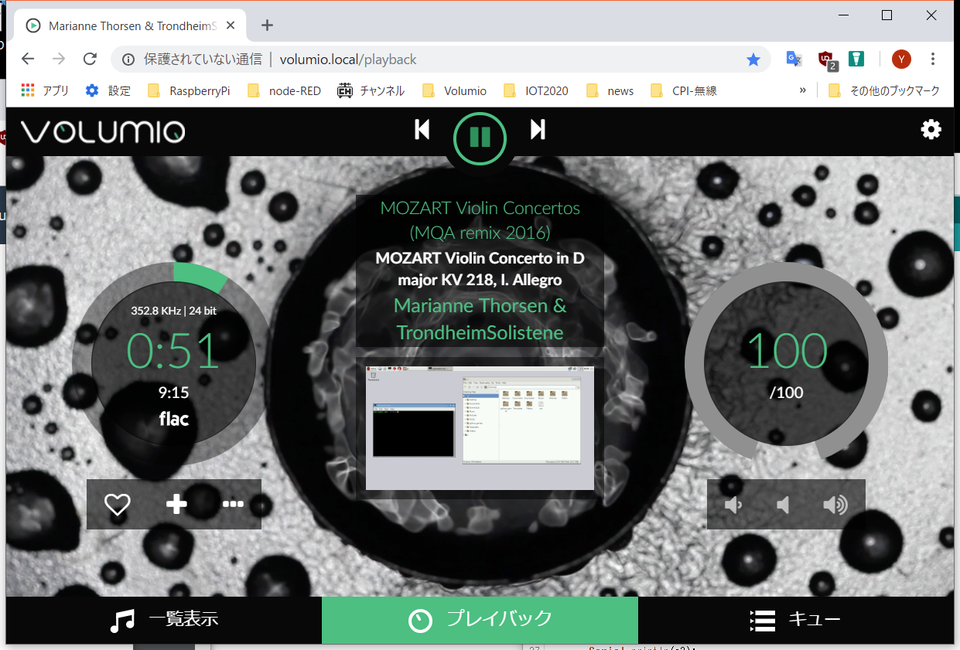Raspberry Pi とVolumioで最先端オーディオを楽しむ その8 HiFiBerry DAC+ DSP①
HiFiBerry DAC+は、テキサス・インスツルメンツのPCM5122を用いたラズパイ用のD-Aコンバータです。相当古い製品です。HiFiBerry DAC+DSPは、2018年の夏に発表された新製品で、PCM5102を搭載しているので、ドライバはHiFiBerry DACと同じです。特徴はアナログ・デバイセズのDSP ADAU1451を搭載していて、ユーザが利用できる仕組みが用意されていることです。
PCM5122は内部に電子ボリュームなどがあり、I2Cなどで制御します。PCM5102にはありません。どちらもD-Aコンバータの性能を表すダイナミック・レンジとSNRは112dBと同じです。
●HiFiBerry DAC+ DSPボードの特徴
- ステレオ・アナログ出力
- DSP用A-Dコンバータ入力
- DSP用I2S入力と出力2チャネル分
- 300 MHzディジタル信号処理(1サンプルあたり最大6144の命令を実行可能)
- アップサンプリング/ダウンサンプリング/ミックスのできる非同期サンプリングレート・コンバータ
- S/PDIFデジタル入力(96kHz)、出力(192kHz)
●Volumioをセットアップ
2018年12月現在、バージョン 2.513です。ラズパイ2B+にHiFiBerry DAC+DSPを挿し、LANケーブルをつないで電源を入れます。PCなどのWebブラウザのURLにvolumio.localと入れて画面を表示します。日本語が選ばれているので、Nextをクリックします。
名前はvolumioのまま変更しないので、NeXTをクリックします。
Outputを選びます。
I2S DACをYESに変更し、HiFiBerry DACを選択します。
NextをクリックするとNetworkの設定になります。利用しているラズパイがWi-Fiを搭載していないので、何も画面に出ません。Wi-Fiがあるモデルのときはアクセス・ポイントを表示します。
NextをクリックするとMusicの設定です。新規のドライブを追加をクリックします。
ネットワークを検索して、公開されているドライブを表示します。音源のNASを設定します。ここではNAS0という名前のネットワーク・ドライブを利用します。ドライブ名と公開ディレクトリをチェックします。
同じ画面の下にスクロールします。保存をクリックします。
Got itをクリックします。
NASがマウントされました。Nextをクリックします。
設定の終了です。Doneをクリックします。
左下の一覧表示のアイコンがぐるぐる回っています。音源の量が多いと、探して登録するのに時間がかかります。一覧表示をクリックします。
音楽ライブラリをクリックします。
NAS->Musicを選びます。
曲名の右にある設定アイコン(点が三つ)をマウスの左ボタンで押し、再生を選び、再生します。
再生中です。